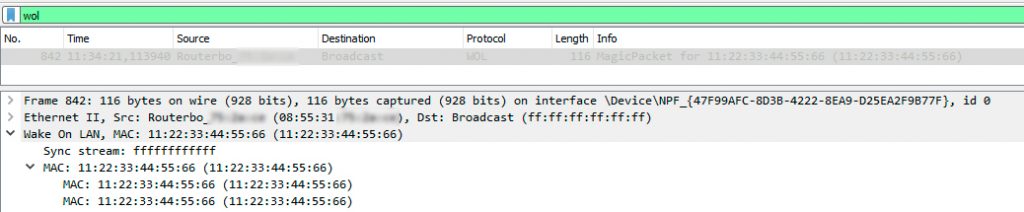Mikrotik bietet über das WOL-Modul die Möglichkeit Geräte per Wake-on-LAN aufzuwecken.
Per SSH kann man das Ganze automatisieren und mit nur einem Doppelklick ein Gerät aufwecken.
Die folgende Anleitung beschreibt dies für Windows 10/11 mit Hilfe des SSH-Kommandozeilenprogramms plink.
Mittels „plink“ (oder putty) wird eine SSH-Verbindung zu einem Mikrotik-Gerät herstellt und an Dieses ein (WOL)-Befehl übergeben.
Mikrotik erzeugt und versendet dann den eigentlichen WOL-Frame.
Windows-Seite:
Folgende Ordnerstruktur wird genutzt:
WOL ---WOL-TEST.bat ---files --------plink.exe --------wol-test.txt
Die .bat-Datei enthält folgende Inhalt:
echo y | "files\plink.exe" -ssh [email protected] -pw geheimesPW -m "files\wol-test.txt"
echo y | bestätigt den SSH-Key, sonst müsste dies auf jedem Gerät einmalig per Hand gemacht werden
„files\plink.exe“ der relative Pfad zur plink.exe
-ssh [email protected] über SSH mit dem User „wol“ mit der IP 10.0.0.1 verbinden
-pw geheimesPW das Passwort des Users „wol“
-m „files\wol-test.txt“ relativer Pfad zur Befehlsdatei, die an Mikrotik übergeben wird
Die .txt-Datei enthält folgendes:
#eth0-Interface tool wol interface=VLAN1 mac=11:22:33:44:55:66
Die Syntax die Mikrotik zum versenden des WOL-Frames veranlasst.
Erzeugt man weitere .bat/.txt-Dateien, können so zusätzliche WOL-Geräte angelegt werden.
Mikrotik-Seite
Auf dem Mikrotik muss ein entsprechender User angelegt sein:
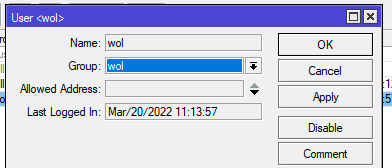
Die Gruppe muss lediglich den SSH-Login und die Rechte „test“ erlauben:
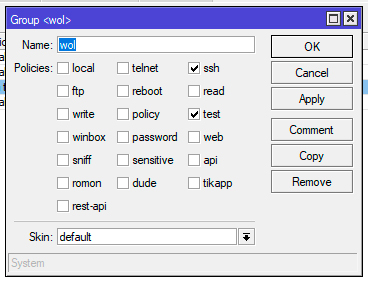
Wird die .bat-Datei ausgeführt, verbindet sich plink mit Mikrotik:

Dieser versendet das WOL-Frame:
Referenzen:
- Auto-storing server host key in cache with plink
- Standard command-line options
- Using the command-line connection tool Plink
- Batch file to auto login in PuTTY and and run a specific command
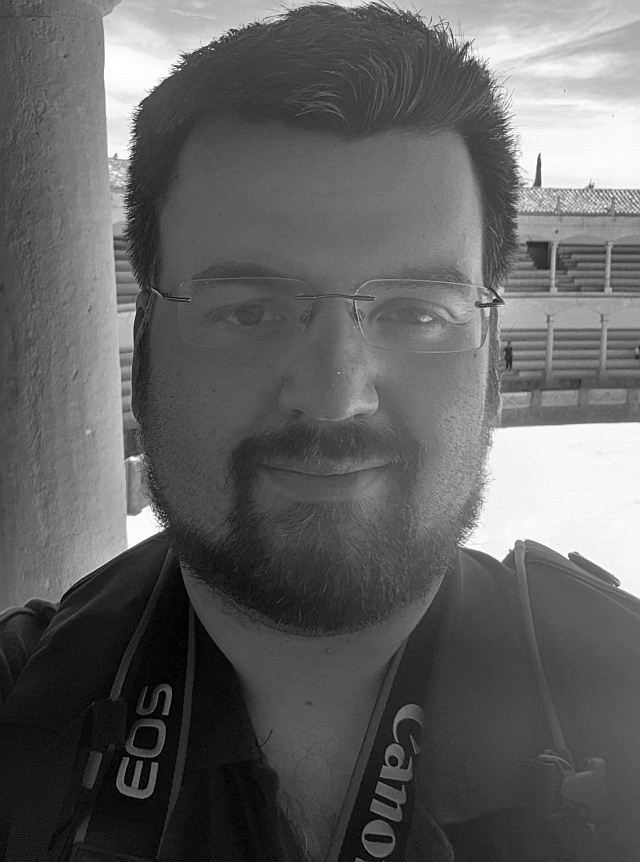
Systemadministrator
Informationstechnik – Netzwerktechnik – Consulting
MCSA+M | MCSE | MTCNA